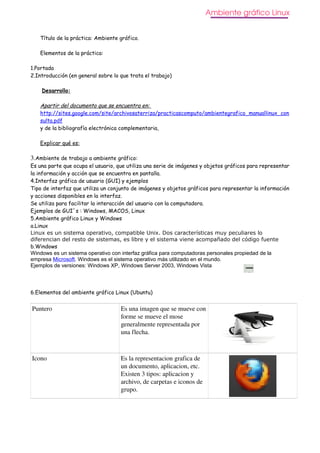
Hola 4 5
- 1. Ambiente gráfico Linux Título de la práctica: Ambiente gráfico. Elementos de la práctica: 1.Portada 2.Introducción (en general sobre lo que trata el trabajo) Desarrollo: Apartir del documento que se encuentra en: http://sites.google.com/site/archivosaterriza/practicascomputo/ambientegrafico_manuallinux_con sulta.pdf y de la bibliografía electrónica complementaria, Explicar qué es: 3.Ambiente de trabajo a ambiente gráfico: Es una parte que ocupa el usuario, que utiliza una serie de imágenes y objetos gráficos para representar la información y acción que se encuentra en pantalla. 4.Interfaz gráfica de usuario (GUI) y ejemplos Tipo de interfaz que utiliza un conjunto de imágenes y objetos gráficos para representar la información y acciones disponibles en la interfaz. Se utiliza para facilitar la interacción del usuario con la computadora. Ejemplos de GUI´s : Windows, MACOS, Linux 5.Ambiente gráfico Linux y Windows a.Linux Linux es un sistema operativo, compatible Unix. Dos características muy peculiares lo diferencian del resto de sistemas, es libre y el sistema viene acompañado del código fuente b.Windows Windows es un sistema operativo con interfaz gráfica para computadoras personales propiedad de la empresa Microsoft. Windows es el sistema operativo más utilizado en el mundo. Ejemplos de versiones: Windows XP, Windows Server 2003, Windows Vista 6.Elementos del ambiente gráfico Linux (Ubuntu) Puntero Es una imagen que se mueve con forme se mueve el mose generalmente representada por una flecha. Icono Es la representacion grafica de un documento, aplicacion, etc. Existen 3 tipos: aplicacion y archivo, de carpetas e iconos de grupo.
- 2. Ambiente gráfico Linux Ventana Son àreas rectangulares dentro de la pantalla que pueden tener documentos o aplicaciones. Menus desplegables Un elemento que permite al usuario seleccionar de una lista ordinaria diversas opciones Cuadros de dialogo Una ventana para un propósito especial que le está pidiendo que ingrese algo escritorio Es la primera pantalla que aparece al momento de que se carga el sistema operativo. Pueden tener accesos directos a todo. Barra de tareas Es el nombre de la barra que se encuentra en la parte inferior del escritorio y sirve para controlar aplicaciones Iconos de grupo Un grupo de aplicaciones con relacion entre si Mi PC Un acceso directo para consultar la información de nuesra computadora. Boton de inicio Se muestra una lista de accesos directos para iniciar los programas Barras de desplazamiento Son flechas en las cuales se señala dirección en la que se desplaza la información y se ubic an en los extremos de la derecha Areas de notificacion Es la parte de la barra de herramientas que contiene programas que se cargan al iniciar el sistema operativo.
- 3. Ambiente gráfico Linux Tambien existen iconos como el que dice que hay distintas redes o que dicen que hay error en el sistema. 7. Manejo de archivos y directorios Mencionar de manera general por que se organiza el contenido de las unidades de almacenamiento, luego, dar la definición de: Se organiza con el fin de tener una logica en las unidades de almacenamiento de las computadoras (disco duro, memoria de USB, CD, etc.) se estructura de una manera jerárquica de archivos, directorios y subdirectorios. a.Archivo: Conjunto de elementos guardados con el mismo nombre, esta compuesto por 3 elememtos, un nombre, un punto y una extensión. La extensión indica el tipo de archivo los cuales en la actualidad pueden 5tener hasta 255 caracteres. b.Directorio: Se denomina carpeta, y es el que permite agrupar a los archivos. Elaborar una tabla donde aparezca tipo, extensión, nombre y características de los tipos de archivos (dar dos ejemplos de cada tipo): c.Tipos de archivos: Sonido, video, imagen, comprimidos y texto. d.Describir qué es el: Explorador de archivos: Esta ventana permite desplazarse por las unidades de disco, directorios/carpetas y archivos. Aparece al dar clic sobre el botón archivos
- 4. Ambiente gráfico Linux personales que se muestran en la barra de tareas. Se muestra el nombre de sus principales elementos. e.Poner una imagen representativa, con el rótulo del nombre de sus principales elementos. En la imagen debe aparecer una nota al pie que diga: Explorador de archivos. 7.Pantalla clásica. Poner una imagen de una pantalla “en cascada” donde se observe el escritorio, la barra de tareas, el explorador de archivos y la ventana de OpenOffice Writer. En la imagen debe aparecer una nota al pie que diga: Pantalla Clásica. 8.Bibliografía electrónica complementaria: 1.http://www.aulaclic.es/winxp/ 2.http://www.linux-es.org/ 3.http://www.obtengalinux.org/linux/ 4.http://www.guia-ubuntu.org/index.php?title=Introducci%C3%B3n_a_Linux